Hur får man röstchatt på Roblox | Aktivera Spatial Voice
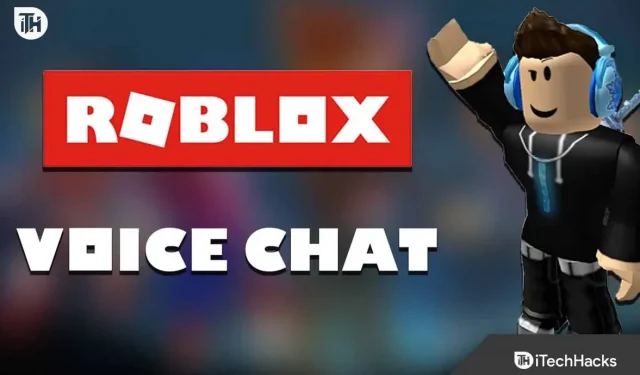
Roblox onlinespelplattform låter användare skapa onlinespel och spela dem i en virtuell miljö. En av de mest unika funktionerna hos Roblox är möjligheten att aktivera röstchatt för spelare.
Roblox röstchatt i realtid förbättrar spelupplevelsen genom att tillåta spelare att kommunicera med varandra i realtid. Så här aktiverar du röstchatt i Roblox och hur du använder rumslig röst för att förbättra upplevelsen.
Varför kan jag inte aktivera röstchatt i Roblox?
Om du har svårt att aktivera röstchatt i Roblox kan det finnas flera anledningar. Här är några möjliga orsaker:
- Rumslig röst- och röstchatt är bara tillgängliga på vissa enheter. Varken röstchatt eller rumslig röst är tillgängliga på Roblox om du använder en enhet som inte stöds. Se till att kontrollera systemkraven innan du aktiverar dessa funktioner.
- Att använda röstchatt eller rumslig röst kanske inte är möjligt om du är under 13 år. Roblox har strikta policyer utformade för att skydda unga användares integritet och säkerhet som kan hindra dig från att använda vissa funktioner.
- Röstchatt och rumslig röst kanske inte är tillgängliga om du har anslutningsproblem. Dessa funktioner kräver en pålitlig och stabil internetanslutning.
Hur du verifierar din ålder
Tillgång till röstchatt i Roblox skiljer sig mycket från andra spel på grund av Roblox krav på att användare ska vara över 13 år. För att verifiera din ålder måste du genomgå ett förfarande.
- Gå till kontoinställningar . Du hittar den i det övre högra hörnet på skärmen.
- Klicka på Kontoinformation .
- För att verifiera din ålder, klicka på knappen under din födelsedag.
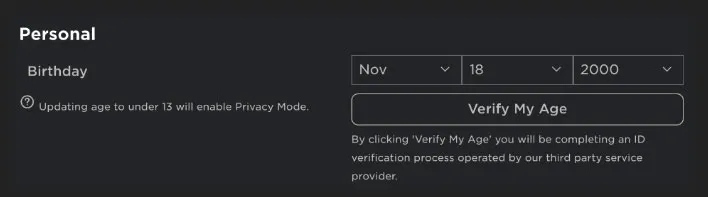
- Använd din smartphone för att skanna QR-koden i popup-fönstret.
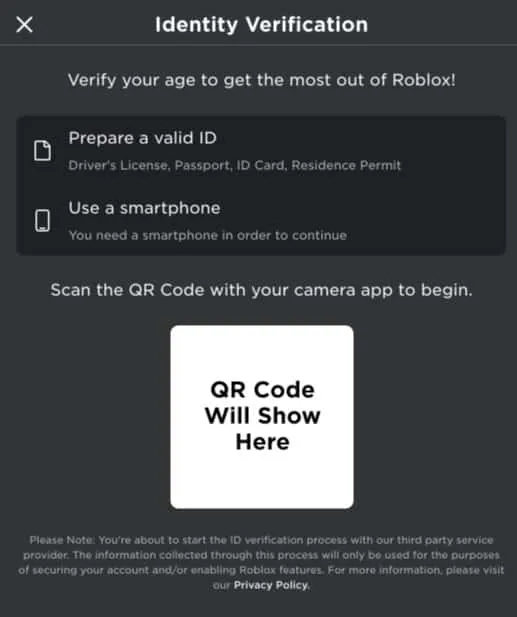
- Du kommer att tas till Roblox bekräftelsesida. För att starta verifieringsprocessen, klicka på ”Starta session”. Efter att ha skannat ett myndighetsdokument blir du ombedd att ta en selfie. Du kan se till att dokumenten som tillhandahålls verkligen är dina om du tar en selfie! Även om du inte behöver ta en smickrande selfie kan du ändå ta en!
- Återgå till ditt Roblox-konto när processen är klar. Du kommer att få uppdateringar när verifieringen fortskrider.
Hur man får röstchatt i Roblox på PC
Det är viktigt att du har ett kompatibelt headset eller mikrofon för att aktivera röstchatt på PC. Följ dessa steg för att komma igång:
- Öppna Roblox och logga in.
- Klicka på de tre horisontella linjerna i det övre vänstra hörnet av skärmen.
- Välj ”Inställningar” från rullgardinsmenyn.
- Gå till fliken ”Ljud”.
- Se till att ”Aktivera röstchatt” är aktiverat.

- Du kan behöva justera mikrofon- och högtalarvolymen.
När du har slutfört dessa steg kommer du att kunna chatta med andra Roblox-spelare i alla spel som stöder röstchatt.
Hur man får röstchatt i Roblox på mobil
Precis som med PC är det mycket enkelt att aktivera röstchatt på mobila enheter. Du måste dock se till att din mobila enhet är kompatibel med headsetet eller mikrofonen. Följ dessa steg för mobil röstchatt:
- Starta Roblox-appen på din mobila enhet.
- Du måste logga in.
- Klicka på de tre horisontella linjerna i det övre vänstra hörnet av skärmen.
- Välj ”Inställningar” från rullgardinsmenyn.
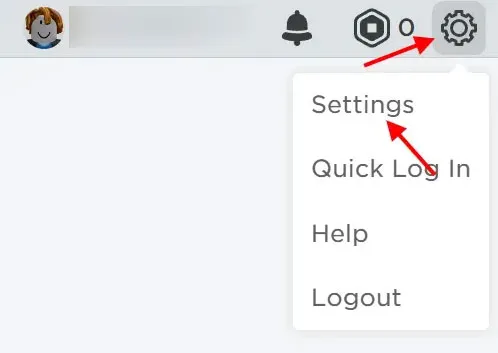
- Klicka på ”Sekretess”.
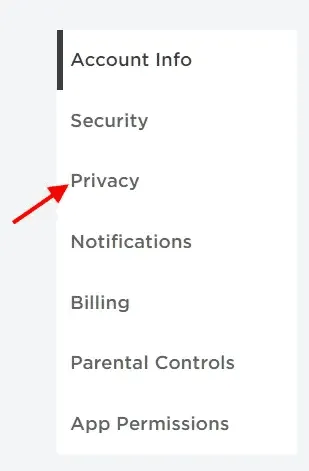
- Se till att ”Voice Chat” är aktiverat.

- Justera mikrofon- och högtalarvolymen efter dina behov.
Om du har slutfört dessa steg kan du nu använda röstchatt i vilket Roblox-spel som helst som stöder det.
Hur man får röstchatt i Roblox med Spatial Voice
Med rumslig röst kan spelare höra rösterna från sina avatarer som om de kom från sin plats i spelet. Som ett resultat tar spelet en ny nivå av fördjupning och realism. Rumslig röst är tillgänglig på både PC och mobila enheter.
Aktivera Spatial Voice på PC
Här är stegen du behöver följa för att aktivera Spatial Voice på PC:
- Starta Roblox och logga in.
- Klicka på de tre horisontella linjerna i det övre vänstra hörnet av skärmen.
- Välj ”Inställningar” från rullgardinsmenyn.
- Gå till fliken ”Ljud”.
- Se till att ”Enable Spatial Voice” är markerat.
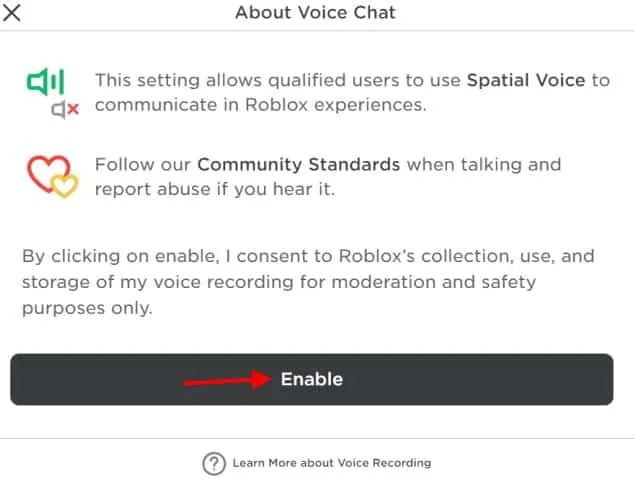
- Justera volymen på mikrofonen och högtalaren vid behov.
När du har slutfört dessa steg kan du börja använda Spatial Voice i vilket Roblox-spel som helst som stöder det.
Aktivera rumslig röst på mobiltelefonen
Du kan aktivera rumslig röst på din mobila enhet genom att följa dessa steg:
- Starta Roblox-appen på din mobila enhet.
- Se till att du är inloggad.
- Tryck på de tre horisontella linjerna i det övre vänstra hörnet av skärmen.
- Välj ”Inställningar” från rullgardinsmenyn.
- Klicka på fliken ”Sekretess”.
- Välj Spatial Voice.
- Justera mikrofon- och högtalarvolymen efter dina behov.
När du har slutfört dessa steg kan du börja använda Spatial Voice i vilket Roblox-spel som helst som stöder det.
Fördelar med att använda röstchatt och rumslig röst
I Roblox har röstchatt och rumslig röst flera fördelar, inklusive:
- Förbättrad kommunikation: Med röstchatt kan spelare kommunicera med varandra i realtid, vilket gör det lättare att koordinera spelstrategier. Särskilt i lagspel är en framgångsrik kommunikationsstrategi mycket viktig.
- Uppslukande: Rumslig röst gör spelet mer realistiskt och roligt och lägger till en ny nivå av fördjupning. Avatarer i spelet kan ge spelare känslan av att vara i spelvärlden.
- Tillgänglighet: Användningen av röstchatt och rumslig röst gör spelet mer tillgängligt för spelare som har problem med att skriva eller kommunicera via textchatt. Spelare med funktionshinder eller de som inte kan tala det språk som används i spelet flytande är också berättigade.
- Socialisering: Spatial Voice och Voice Chat förbättrar spelarinteraktioner och låter dem kommunicera mer naturligt och autentiskt. Detta kan leda till starkare band mellan spelare och en mer positiv spelupplevelse.
Tips för att använda röstchatt och rumslig röst
För att se till att du använder röstchatt och rumslig röst ansvarsfullt och effektivt, här är några tips att tänka på:
- Var respektfull: glöm inte att det finns andra spelare i andra änden av röstchatten. Språk och tonfall bör vara respektfullt, och nedsättande eller kränkande språk bör undvikas.
- Använd ”Push to Talk”-funktionen. När du använder röstchatt på en offentlig plats bör du överväga att använda Push to Talk-funktionen. Din röst kommer att höras när du vill ha den och du kommer inte att störas av oönskat bakgrundsljud.
- Testa ditt ljud: Se till att din mikrofon och högtalare fungerar innan du spelar. Du vill inte upptäcka mitt i ett spel att ditt ljud inte fungerar!
- Använd hörlurar: Att bära hörlurar kan hjälpa till att förhindra feedback och göra det lättare för andra spelare att höra. Att spela på en offentlig plats kan också hjälpa dig att hålla dina konversationer privata genom att bära hörlurar.
slutsats
Med Roblox kan du enkelt aktivera röstchatt och rumslig röst och njuta av avancerad spelupplevelse. Med stegen i den här artikeln kan du enkelt aktivera röstchatt och rumslig röst på både din PC och mobila enhet. Om du använder Roblox-funktioner ansvarsfullt och respektfullt kommer du att kunna njuta av en mer uppslukande och rolig spelupplevelse. Så från vår sida handlar det här om hur man får röstchatt i Roblox. Vi hoppas att den här guiden har hjälpt dig. Dessutom, om du behöver mer hjälp, vänligen kommentera nedan och meddela oss.



Lämna ett svar